La gestion des jours fériés dans votre calendrier peut être une tâche ardue, surtout si vous changez fréquemment de pays ou de région. Cependant, Outlook offre une moyen simple d'ajouter des jours fériés pour votre pays, afin que vous puissiez vous épargner ce tracas. Dans ce guide, je vais vous montrer comment importer des jours fériés automatiques dans Outlook et comment les afficher et les gérer efficacement dans votre calendrier.
Principales conclusions
- Vous pouvez facilement importer des jours fériés pour votre pays dans Outlook.
- Outlook prend en charge une variété de pays, vous permettant d'ajouter des jours fériés spécifiques.
- Après l'importation des jours fériés, vous avez la possibilité de les modifier selon vos souhaits et de les afficher dans différentes vues.
Guide étape par étape
Avant de commencer l'importation des jours fériés, assurez-vous que vous avez ouvert Outlook et que vous êtes dans votre calendrier. Ensuite, procédez comme suit :
Étape 1: Ouvrez les paramètres de compte
Pour ajouter les jours fériés, commencez par naviguer vers l’onglet « Fichier » dans le coin supérieur gauche de votre fenêtre Outlook. Vous y trouverez les paramètres de compte.
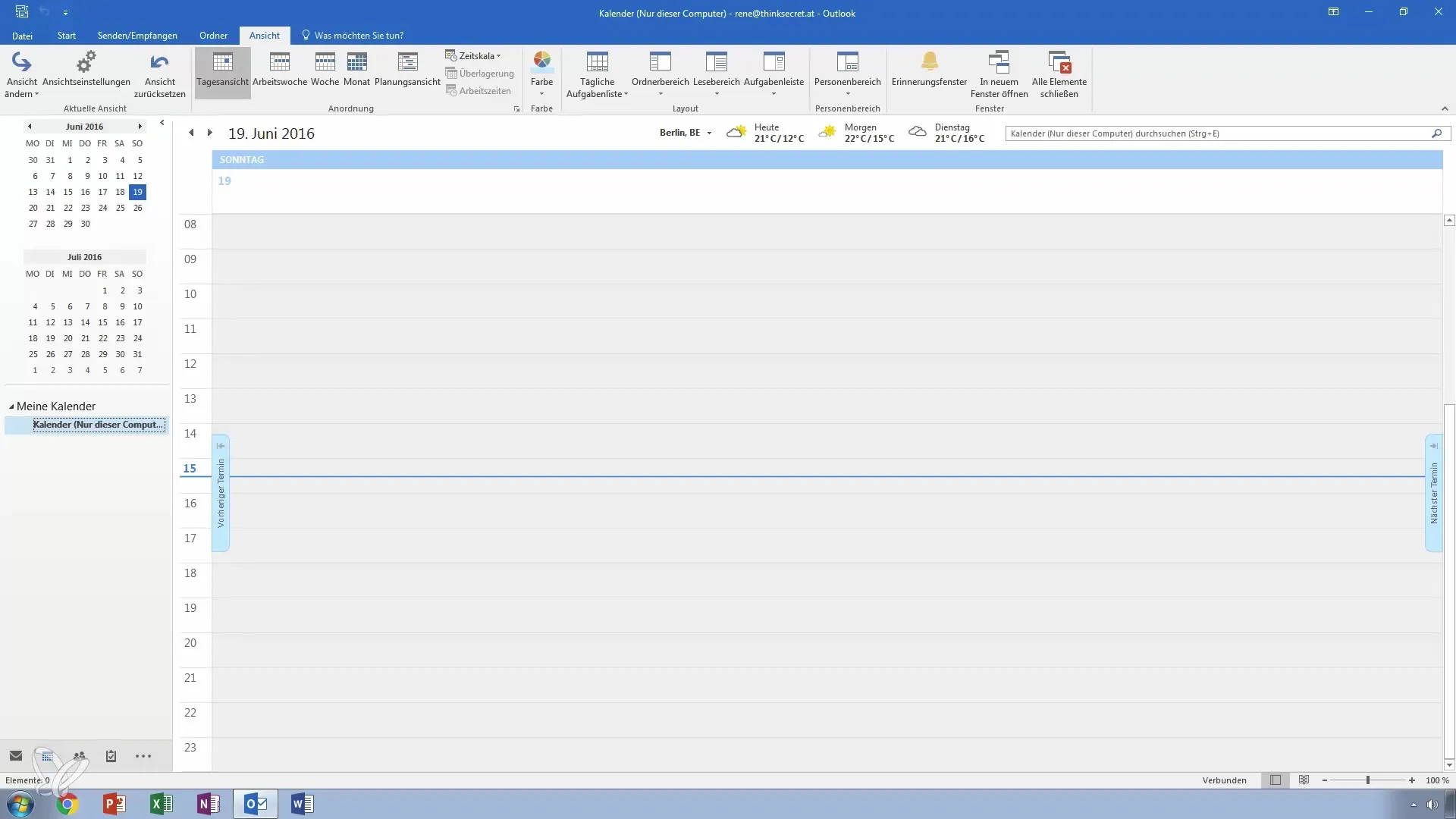
Étape 2: Accédez aux options de calendrier
Dans les paramètres de compte, recherchez la section « Options » et sélectionnez-la. Ensuite, vous devriez accéder au menu des options de calendrier.
Étape 3: Ajouter des jours fériés
Vous avez maintenant la possibilité d’ajouter des jours fériés à votre calendrier. Cliquez sur le bouton « Ajouter des jours fériés ajouter ». Tous les pays que vous pouvez ajouter, en fonction des paramètres de votre système d'exploitation Windows, vous seront affichés automatiquement.
Étape 4: Sélectionnez votre pays
Étant donné que vous avez déjà configuré votre Windows sur l'Allemagne, ce pays sera sélectionné par défaut. Cependant, vous pouvez également sélectionner d'autres pays si vous souhaitez, par exemple, ajouter des jours fériés autrichiens. Cliquez simplement sur le pays souhaité.
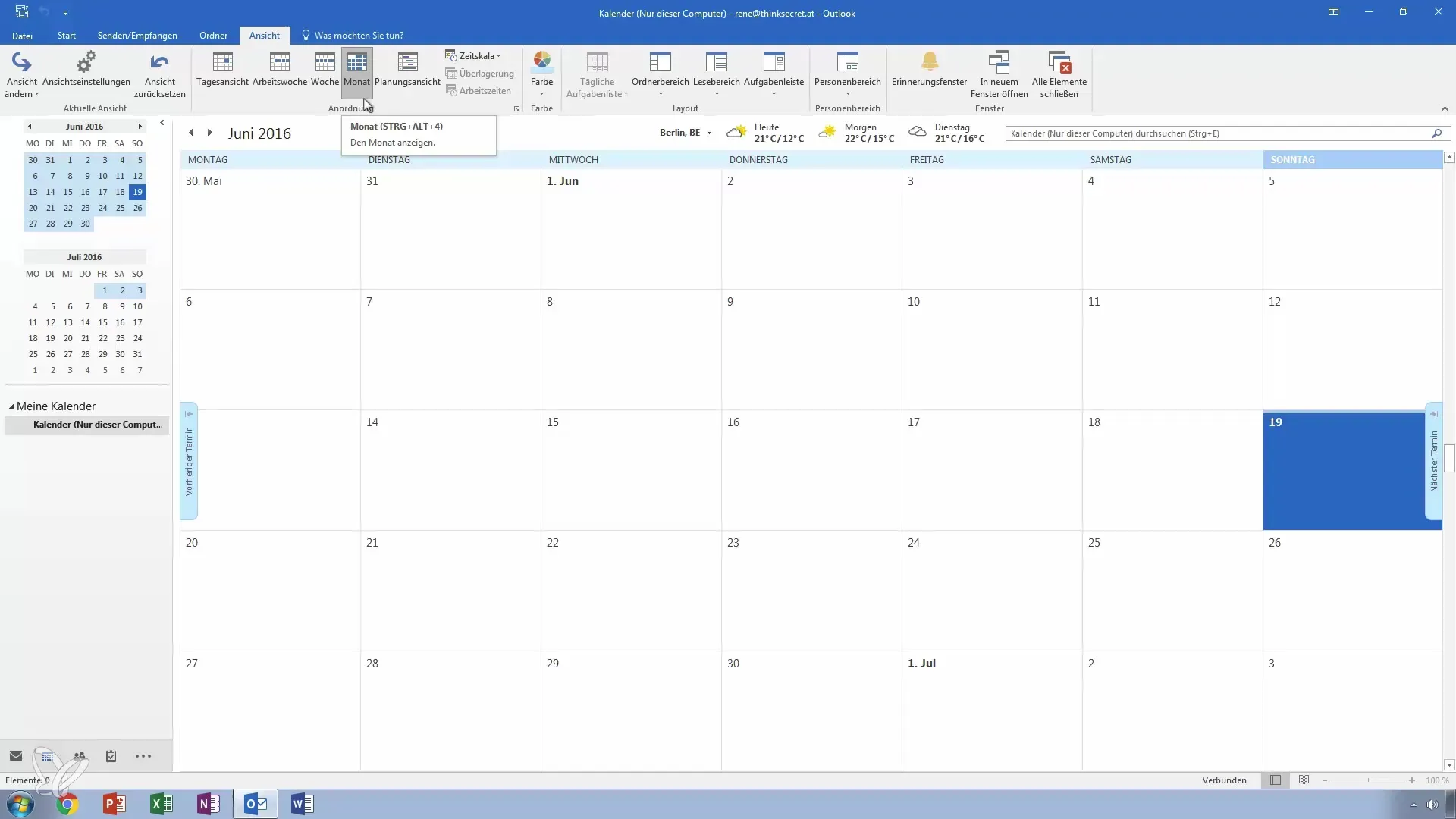
Étape 5: Importez les jours fériés
Après avoir sélectionné votre pays, cliquez sur « OK ». Vous pouvez maintenant importer les jours fériés que Outlook propose pour votre pays sélectionné. Cela se fait automatiquement.
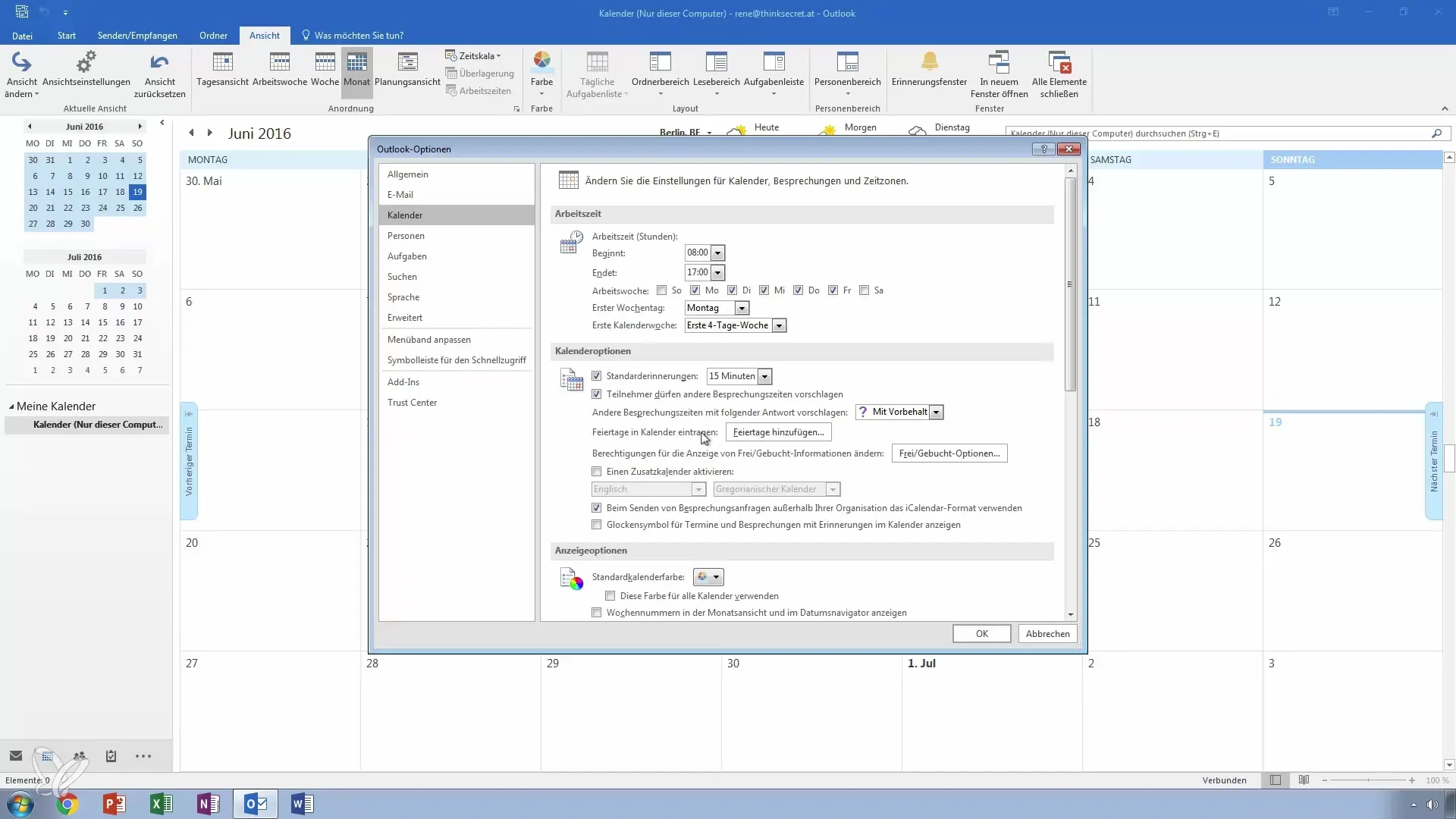
Étape 6: Confirmer les jours fériés
Lorsque les jours fériés ont été ajoutés avec succès, vous pouvez confirmer les changements. Allez dans votre calendrier à une vue annuelle ou mensuelle pour voir les jours fériés.
Étape 7: Vérifier et modifier les jours fériés
Regardez les entrées qui apparaissent maintenant dans votre calendrier. Vous devriez voir des jours fériés tels que l'Assomption ou la Journée de l'Unité Allemande. Vous avez également la possibilité d'éditer les entrées si nécessaire.
Étape 8: Passer à la vue liste
Si vous souhaitez afficher tous les jours fériés dans une liste claire, passez à la vue liste. Accédez aux paramètres d'affichage de votre calendrier et sélectionnez « Vue liste ».
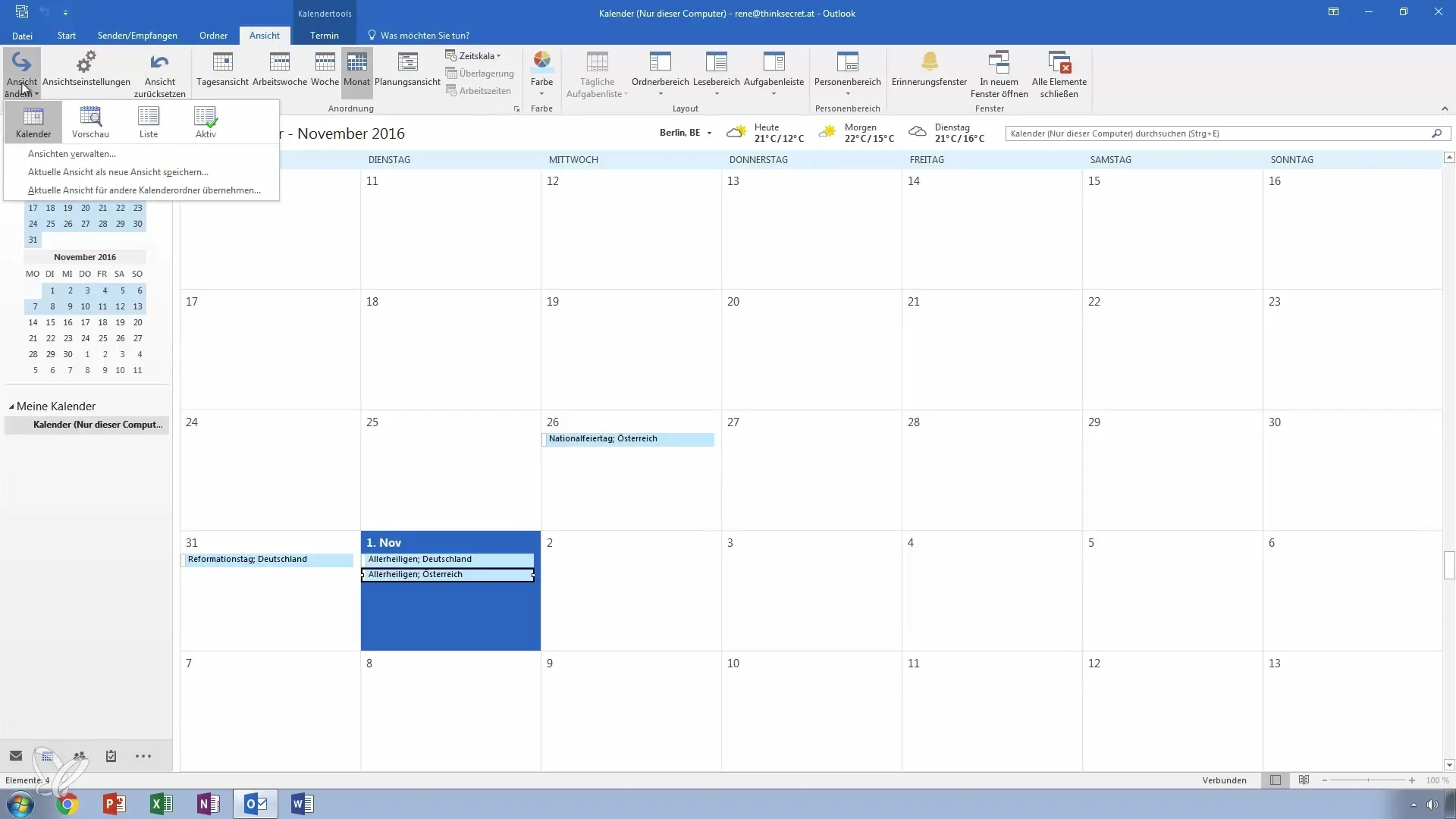
Étape 9: Afficher les catégories
Dans la vue liste, vous pouvez afficher des informations supplémentaires, telles que les catégories. De cette manière, vous gardez une bonne vue d'ensemble de toutes vos entrées de jours fériés.
Étape 10: Questions et retours
Si vous avez d'autres questions sur ce sujet ou si vous avez besoin d'informations supplémentaires, n'hésitez pas à laisser un commentaire. Je suis là pour vous aider à rendre votre calendrier Outlook encore plus efficace.
Résumé – Importer et gérer efficacement les jours fériés dans Outlook
Ajouter et gérer des jours fériés dans Outlook est facile grâce à ce guide étape par étape. Utilisez les options intégrées d’Outlook pour ajouter une variété de jours fériés pour votre pays et personnaliser ainsi votre calendrier.
Questions fréquentes
Comment ajouter des jours fériés dans Outlook ?Allez dans « Fichier » > ; « Options », sélectionnez « Calendrier » et cliquez sur « Ajouter des jours fériés ».
Outlook prend-il en charge les jours fériés pour d'autres pays ?Oui, vous pouvez sélectionner des jours fériés pour de nombreux pays différents.
Puis-je éditer les entrées des jours fériés ?Oui, vous pouvez ajuster et modifier l’entrée automatique des jours fériés.
Comment passer en vue liste dans Outlook ?Allez dans les paramètres d'affichage et sélectionnez « Vue liste ».


